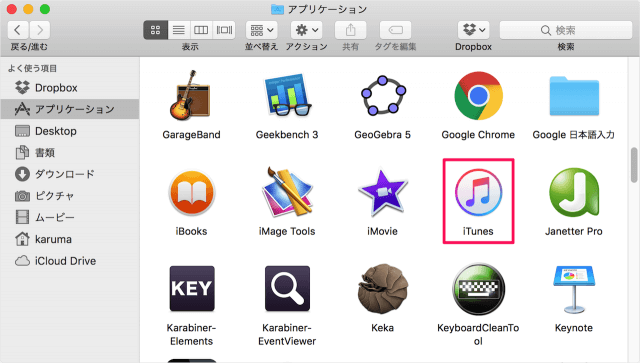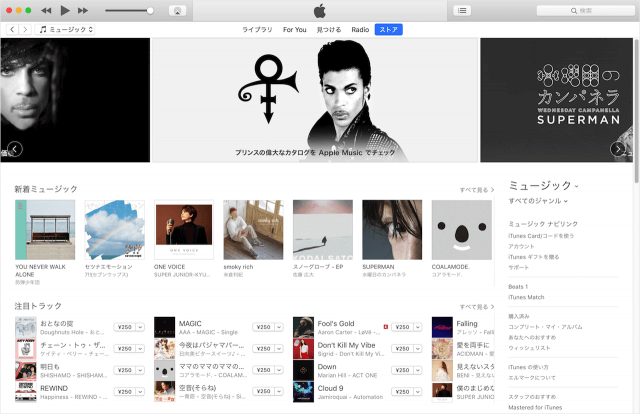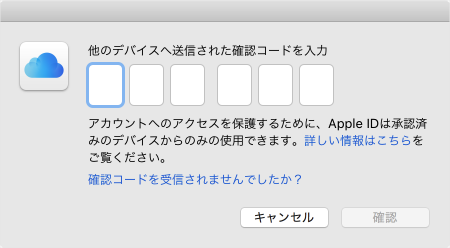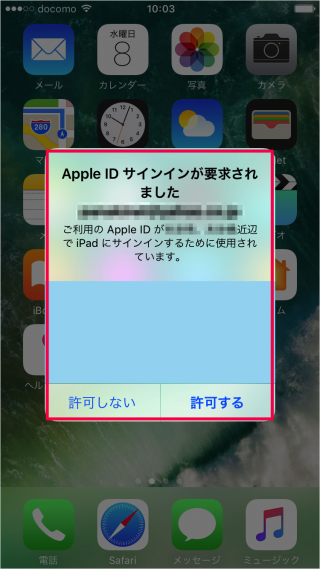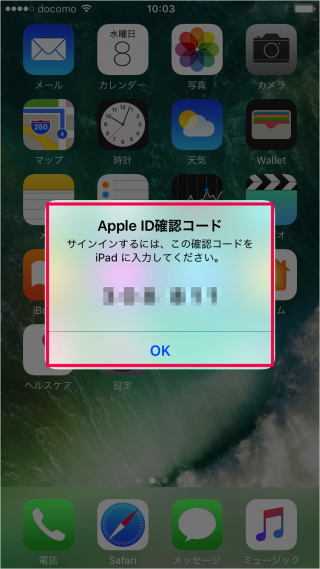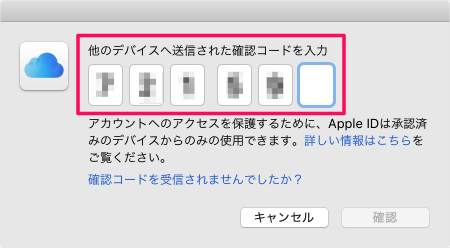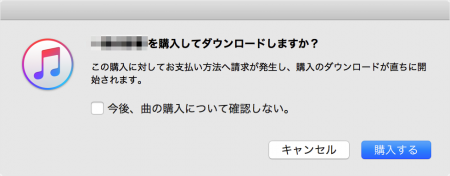2ファクタ認証で、アプリ・ミュージックを購入する方法を紹介します。
2ファクタ認証を有効にした Apple ID を使用し、iTunes 経由で、アプリやミュージックを購入しようとすると「2ファクタ認証」を要求されます。
ということで、ここでは2ファクタ認証を行う方法をみていきます。
2ファクタ認証で、アプリ・ミュージックを購入
それでは実際に iTunes で何かを購入してみましょう(ここでは「ミュージック」)。
サインインが必要です。
Apple ID とパスワードをお持ちの場合は入力してください。たとえばiTunes Store または iCloud を利用されたことがある場合は、Apple ID をすでにお持ちです。
Apple ID の「パスワード」を入力し、「購入する」をクリックしましょう。
他のデバイスへ送信された確認コードを入力
iPhone をみてみると
このようなポップアップ(地図も)が表示されるので
Apple ID サインインが要求されました ご利用の Apple ID が◯×(地名)近辺で iPad にサインインするために使用されています。
「許可する」をタップしましょう。
◯×を購入してダウンロードしますか?
この購入に対してお支払い方法へ請求が発生し、購入のダウンロードが直ちに開始されます。
「購入する」をクリックします。
これで購入完了です。